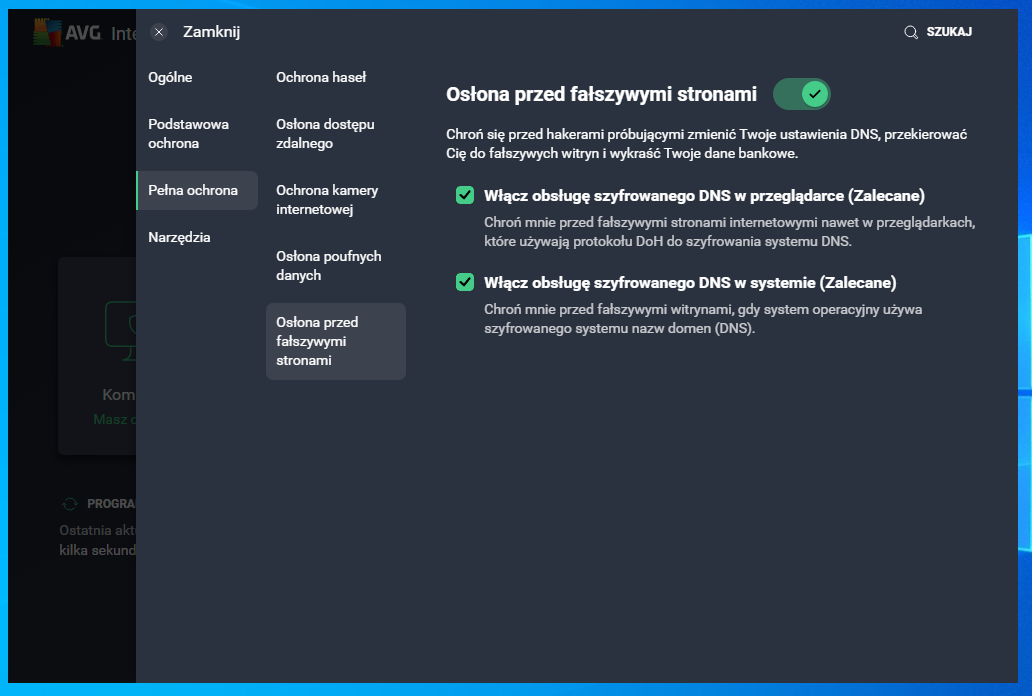Konfiguracja programu antywirusowego AVG Internet Security
Domyślne ustawienia programu antywirusowego są skonfigurowane w taki sposób, by były one optymalne dla każdego urządzenia i użytkownika komputera. Nie mniej jednak programy pozostawiają otwartą furtkę do zmiany tych ustawień, które pozwolą zwiększyć zapewnianą przez ich algorytmy i skanery czułość wykrywania zagrożeń i blokowania ataków sieciowych. W tym poradniku pokażemy jak skonfigurować program AVG Internet Security w taki spósób by zapewniał jak najlepszą ochronę.
UWAGA! Zmiany ustawień programu zwiększają czułość wykrywania szkodliwego oprogramowania oraz zwiększają aktywność skanerów antywirusowych. Jeśli posiadasz wolny komputer (4GB RAM oraz system zainstalowany na nośniku HDD), zalecamy nie modyfikować tych ustawień. Ich zmiana powoduje zwiększenie ochrony, kosztem wydajności. Ustawienia należy zmieniać wtedy gdy mamy pewność, że wiemy co robimy oraz posiadamy odpowiednio szybki sprzęt. Ponadto warto tutaj zaznaczyć, że po zmianie ustawień, ochrona antywirusowa będzie bardzo czuła, dlatego możesz być irytowany komunikatami fałszywego alarmu wykrycia wirusa.
Po zainstalowaniu programu, kliknij w Menu i wybierz z listy przycisk "Ustawienia"
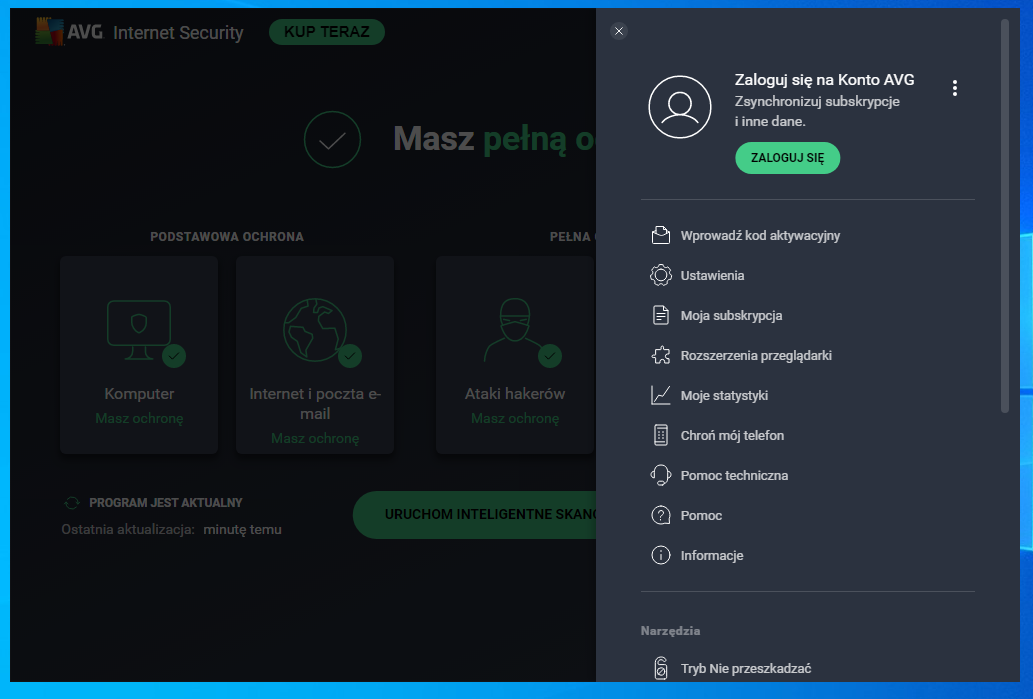 W sekcji "Ogólne" > "Ustawienia prywatności"- wyłączamy wszystkie opcje dotyczące telemetrii oraz wyświetlania reklam, po za opcją "przesyłania próbek"- (Community IQ), która umożliwia dostęp do najnowszej wersji baz danych wirusów.
W sekcji "Ogólne" > "Ustawienia prywatności"- wyłączamy wszystkie opcje dotyczące telemetrii oraz wyświetlania reklam, po za opcją "przesyłania próbek"- (Community IQ), która umożliwia dostęp do najnowszej wersji baz danych wirusów.
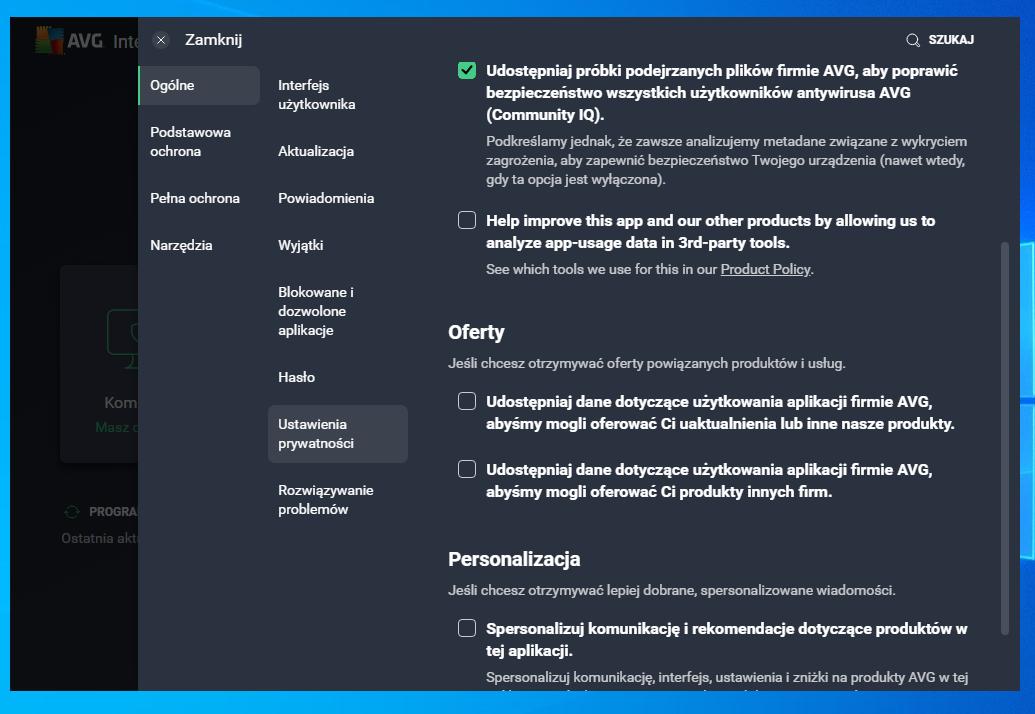 W sekcji "Podstawowa ochrona" > "Wykrycia" ustawiamy czułość na "Wysoka czułość", włączamy automatyczną naprawę, włączamy funkcję "CyberCapture" w trybie automatycznym. Włączamy tryb utwardzania systemu- blokujący nieznane procesy i ataki przed nowymi zagrożeniami.
W sekcji "Podstawowa ochrona" > "Wykrycia" ustawiamy czułość na "Wysoka czułość", włączamy automatyczną naprawę, włączamy funkcję "CyberCapture" w trybie automatycznym. Włączamy tryb utwardzania systemu- blokujący nieznane procesy i ataki przed nowymi zagrożeniami.
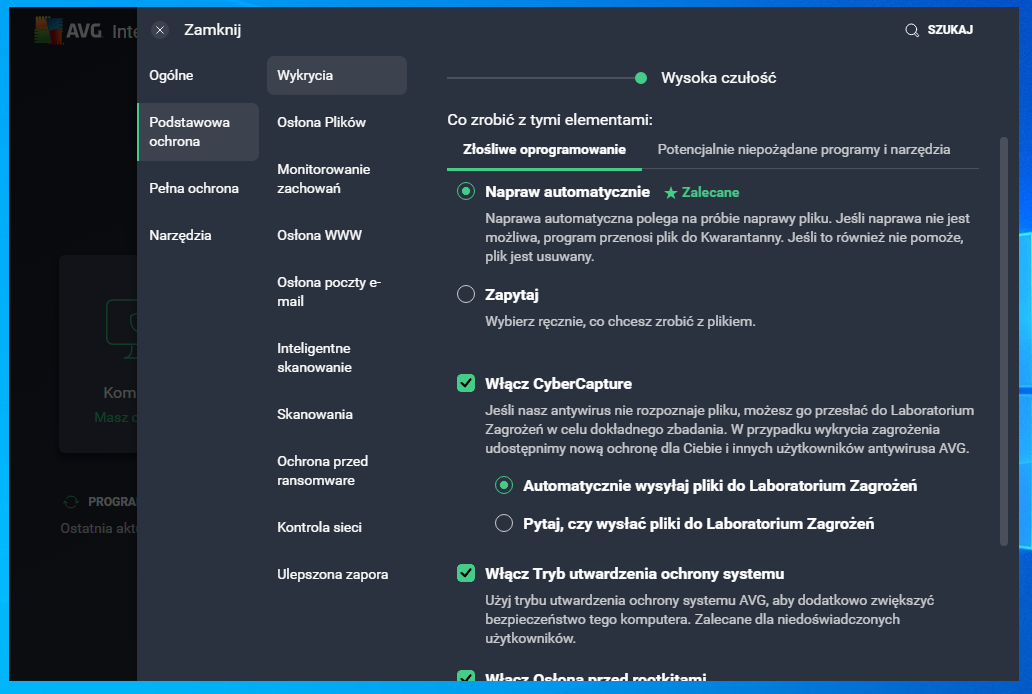 W zakładce "Osłona plików"- w opcjach skanowania plików, wybieramy opcję - "Wszystkie pliki", włączamy również automatyczne skanowanie napędów przenośnych USB.
W zakładce "Osłona plików"- w opcjach skanowania plików, wybieramy opcję - "Wszystkie pliki", włączamy również automatyczne skanowanie napędów przenośnych USB.
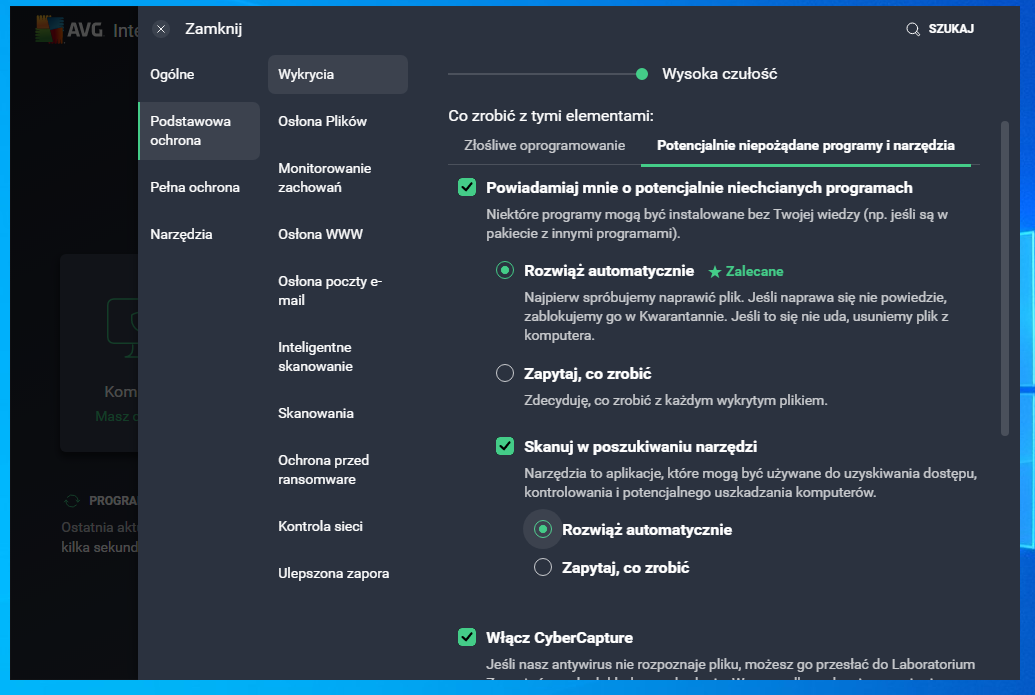 W sekcji ustawień skanera antywirusowego na żądanie, w panelu "Dokładne skanowanie"- zaznaczamy wszystkie opcje, zwiększamy czułość skanera na "wysoką".
W sekcji ustawień skanera antywirusowego na żądanie, w panelu "Dokładne skanowanie"- zaznaczamy wszystkie opcje, zwiększamy czułość skanera na "wysoką".
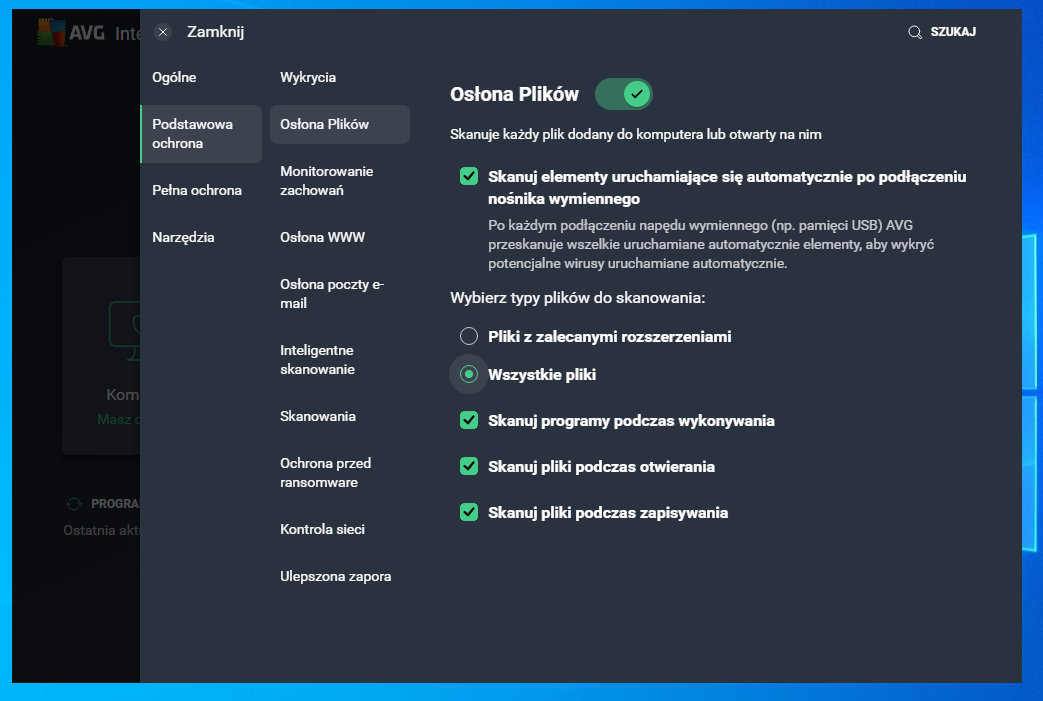 Zaznaczamy opcję skanowania wszystkich plików oraz zaznaczamy opcję automatycznej naprawy. Zmieniamy poziom heurystyki na "Wysoka czułość", włączamy skanowanie w poszukiwaniu narzędzi oraz włączamy śledzenie linków podczas skanowania. Zaznaczamy również opcję - "Test wszystkich plików"
Zaznaczamy opcję skanowania wszystkich plików oraz zaznaczamy opcję automatycznej naprawy. Zmieniamy poziom heurystyki na "Wysoka czułość", włączamy skanowanie w poszukiwaniu narzędzi oraz włączamy śledzenie linków podczas skanowania. Zaznaczamy również opcję - "Test wszystkich plików"
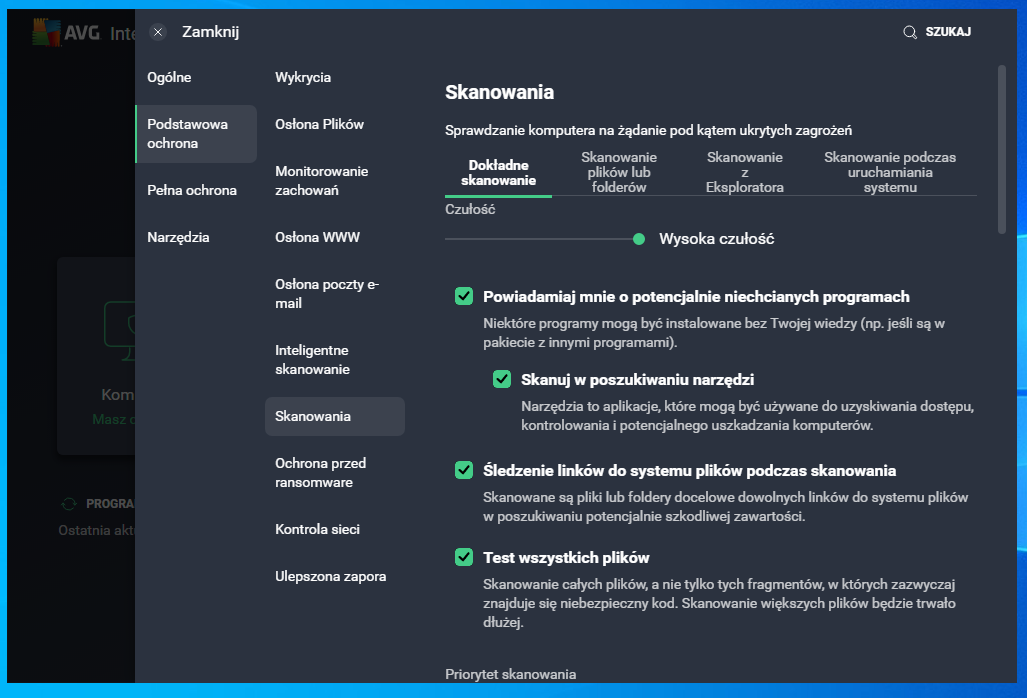 Ten sam proces powtarzamy dla pozostałych ustawieniach w zakładkach: "Skanowanie plików lub folderów, Skanowanie z Ekslporatora, Skanowanie podczas uruchamiania systemu".
Ten sam proces powtarzamy dla pozostałych ustawieniach w zakładkach: "Skanowanie plików lub folderów, Skanowanie z Ekslporatora, Skanowanie podczas uruchamiania systemu".
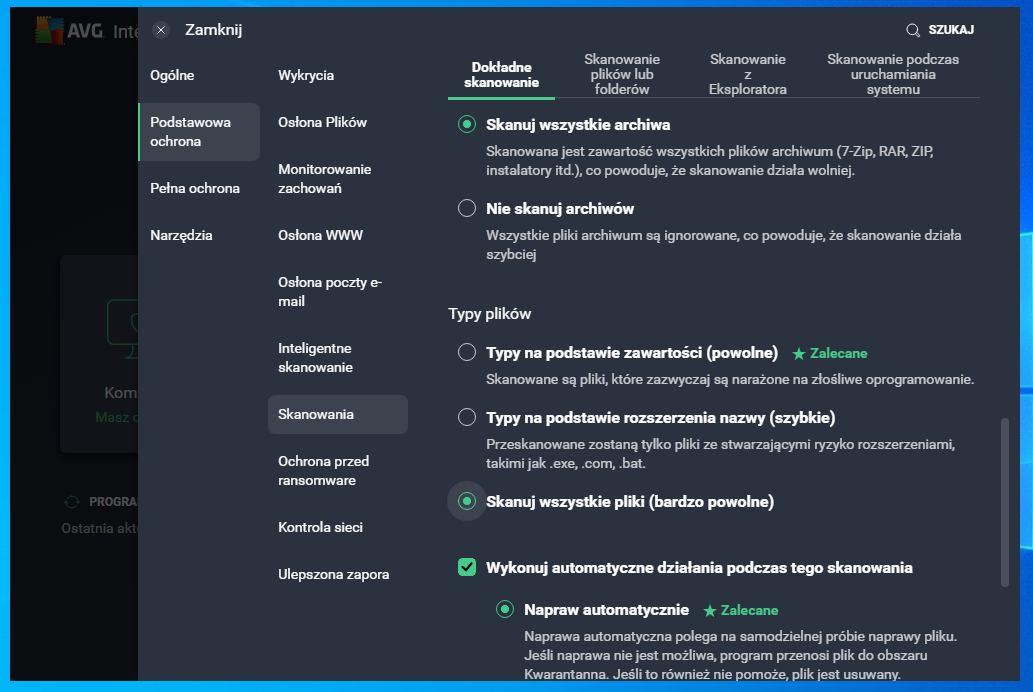
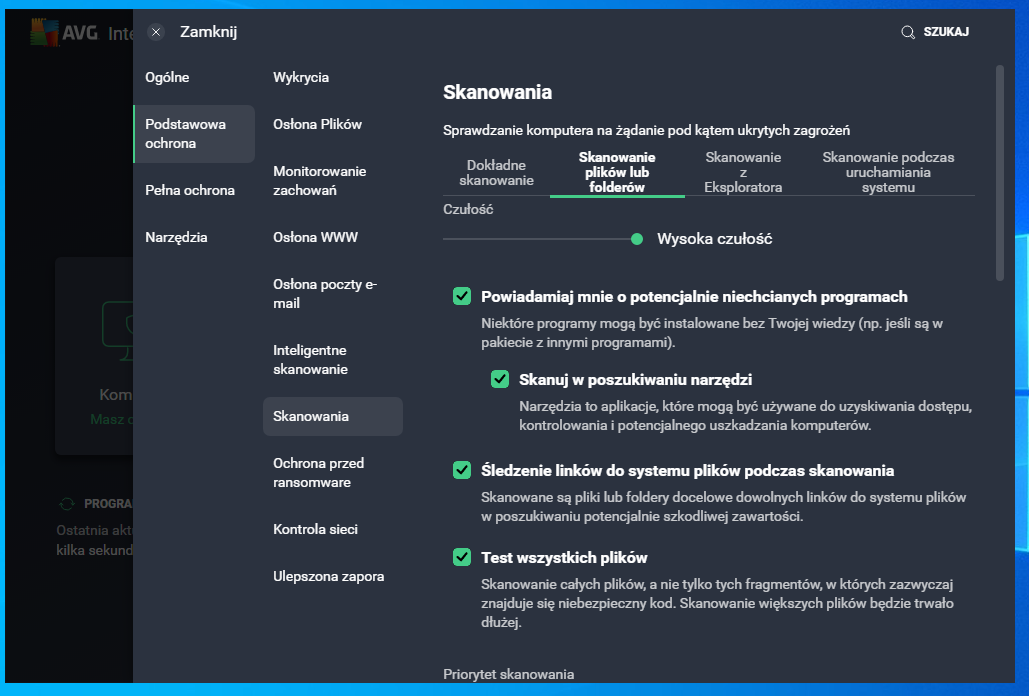
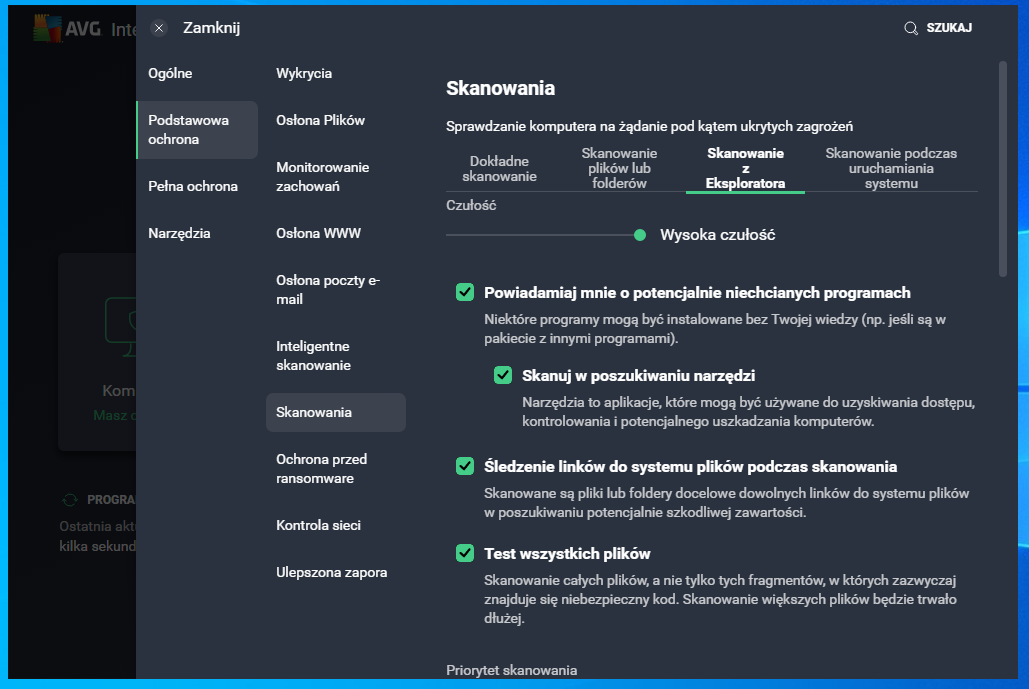
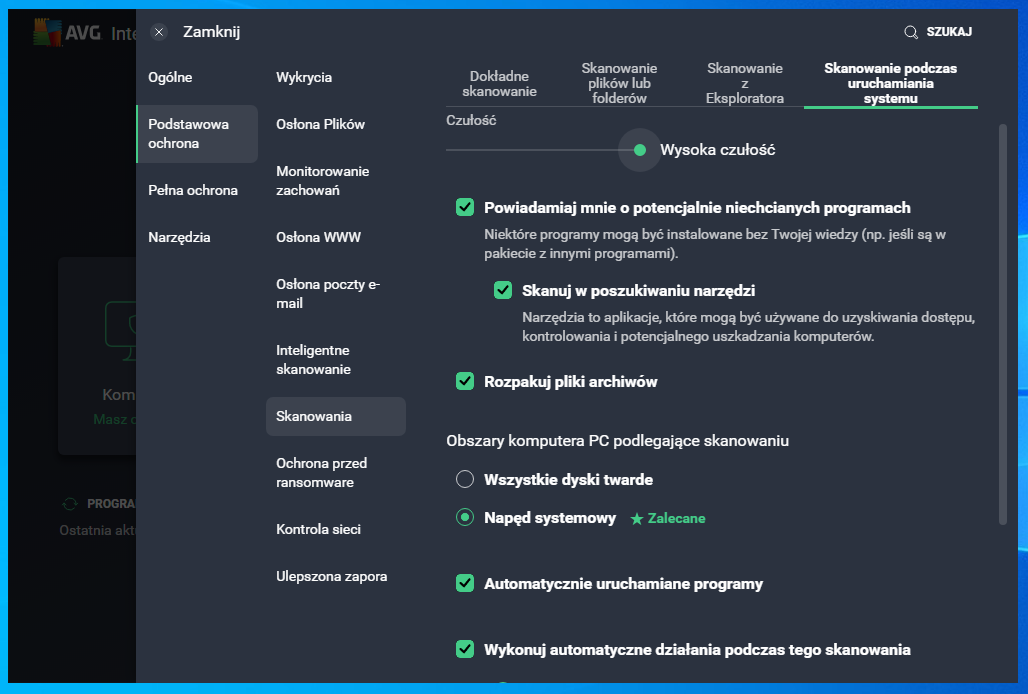 Przechodzimy do opcji "Ochrony przed Ransomware". Włączamy ją i ustawiamy na tryb "ścisły". Następnie wybieramy opcję - "Zabezpiecz wszystkie pliki w chronionych folderach".
Przechodzimy do opcji "Ochrony przed Ransomware". Włączamy ją i ustawiamy na tryb "ścisły". Następnie wybieramy opcję - "Zabezpiecz wszystkie pliki w chronionych folderach".
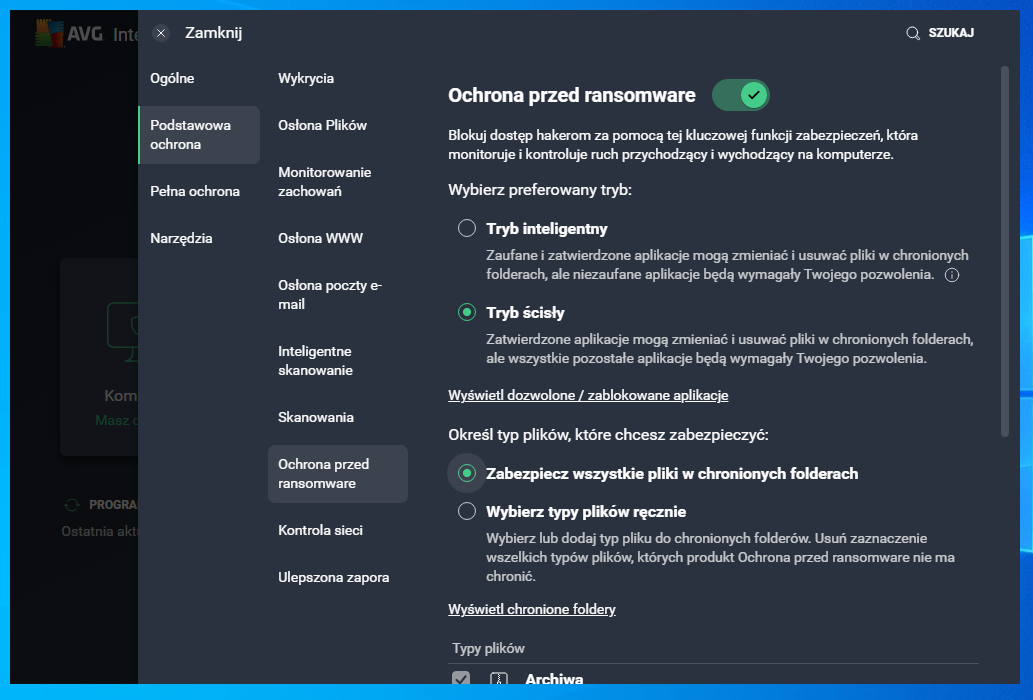 Włączamy opcję ochrony haseł, jeżeli nasz system posiada jedną z kompatybilnych przeglądarek internetowych. Pozwoli nam to blokować ataki złośliwych programów przed przejmowaniem zapisanych haseł w bazach zapisanych kluczy w przeglądarkach. Zaznaczamy opcję "Automatycznego blokowania aplikacji"
Włączamy opcję ochrony haseł, jeżeli nasz system posiada jedną z kompatybilnych przeglądarek internetowych. Pozwoli nam to blokować ataki złośliwych programów przed przejmowaniem zapisanych haseł w bazach zapisanych kluczy w przeglądarkach. Zaznaczamy opcję "Automatycznego blokowania aplikacji"
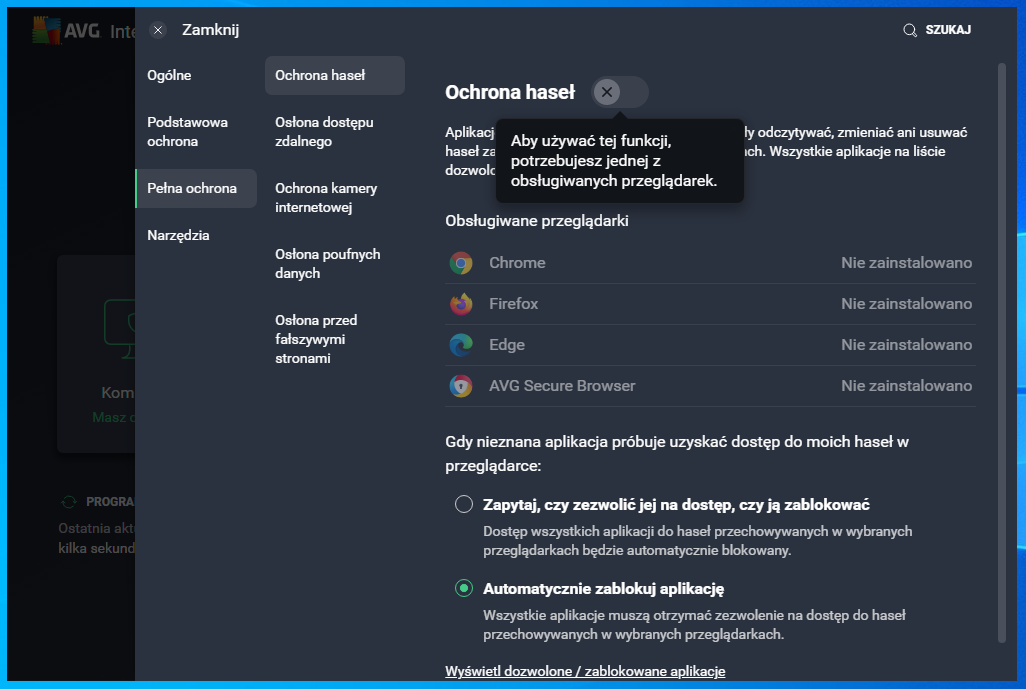 Włączamy również ochronę kamerki internetowej (jeśli ją posiadamy), oraz blokujemy dostęp do mikrofonu, za pomocą przełącznika "Tryb ścisły". Od tego momentu każda próba skorzystania z mikrofonu lub kamerki będzie blokowana i będzie wymagała twojej zgody na skorzystanie z tych urządzeń.
Włączamy również ochronę kamerki internetowej (jeśli ją posiadamy), oraz blokujemy dostęp do mikrofonu, za pomocą przełącznika "Tryb ścisły". Od tego momentu każda próba skorzystania z mikrofonu lub kamerki będzie blokowana i będzie wymagała twojej zgody na skorzystanie z tych urządzeń.
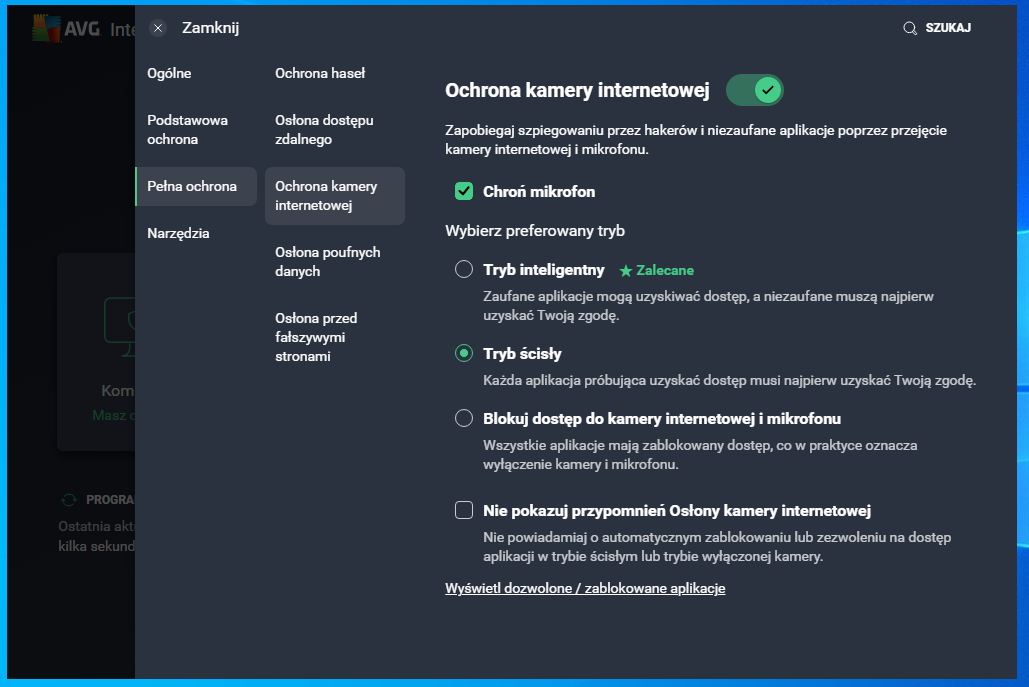 Na sam koniec włączamy ochronę przed fałszowaniem stron z poziomu DNS. Zaznaczamy obydwie opcje - "obsługa szyfrowania DNS w przeglądarce oraz w systemie"
Na sam koniec włączamy ochronę przed fałszowaniem stron z poziomu DNS. Zaznaczamy obydwie opcje - "obsługa szyfrowania DNS w przeglądarce oraz w systemie"